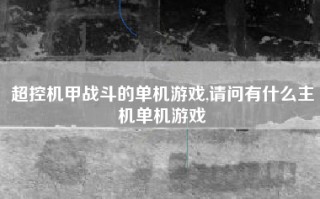photoshop淡化边缘轮廓详细教程(怎么淡化边缘轮廓)

photoshop淡化边缘轮廓教程:第一步,找到并点击打开“photoshop”软件,第二步,进入后,将文件导入,第三步,导入文件后,点击工具框选出需要淡化的位置,点击“羽化”即可。
photoshop淡化边缘轮廓详细教程:
推荐:photoshop怎么加五角星形状
羽化减淡方法:
1、用ps打开图片,框选出图片主体,点击鼠标右键,点击羽化。
2、根据自己的需要设置羽化半径值,点击【确定】。
3、点击鼠标右键,单击【选择反向】,按Delete键,删除选区即可。
使用减淡工具方法:用ps打开图片,点击减淡工具,设置减淡工具合适的大小,涂抹图形边缘即可。
以上就是17小编给大家带来的关于 photoshop淡化边缘轮廓详细教程(怎么淡化边缘轮廓) 的全部内容了,希望对大家有帮助
版权声明:除非特别标注,否则均为本站原创文章,转载时请以链接形式注明文章出处。